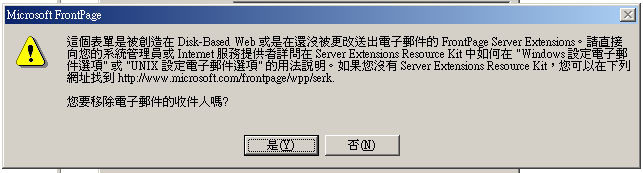注意 : 每個寄存戶口內,均預設不啟用"Frontpage
Extension",如須啟用,請聯絡我們。
A.) 何謂FrontPage
Extension? 何時須要使用到此功能?
Frontpage中有一項特別的功能名為
"Frontpage Extension",此功能省卻了在設計網頁的一些程式編寫的工作,對於不太熟識php
或 cgi等程式的用戶尤其方便。如您是使用Frontpage 設計網頁,並使用了下列幾種功能,您便即是使用了Frontpage
Extension:
1 .) <插入> -> <表單>
2
.) <插入> -> <Web
元件> 等
如您是使用Frontpage 設計網頁,但沒有用到以上幾種功能,您只須參考一般Frontpage的上傳方法便可
按此。
B.) 使用FrontPage
Extension的步驟
Step 1 - 開啟Frontpage 及My Webs 的位置
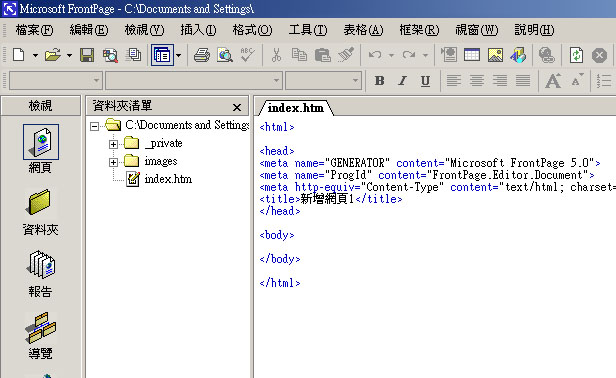
Step 2 - 在 Frontpage的選單中按 <檔案> ,再按<發送
Web>
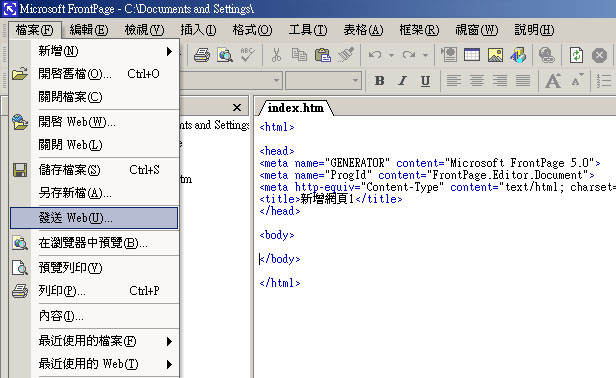
Step 3 - 輸入發送的目的地
如你的域名是 你的域名.com,你便需填上 "http://www.你的域名.com" ,再按確定。
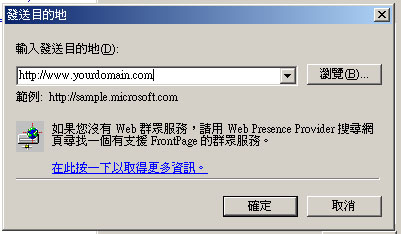
Step 4 - 輸入用戶的名稱及密碼
a) 輸入用戶的名稱及密碼,再按<確定>。
(注意: 用戶名稱與域名是不同的,如域名是 abc.com,用戶名稱則是 "abc")
b) 為方便之後的上傳,可選取 "將這個密碼存到您的密碼清單"。
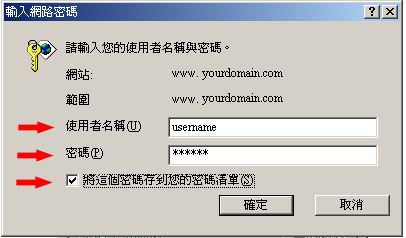
Step 5 - 最後按 的按鈕,Frontpage
便會上傳被更新過的網頁。
的按鈕,Frontpage
便會上傳被更新過的網頁。
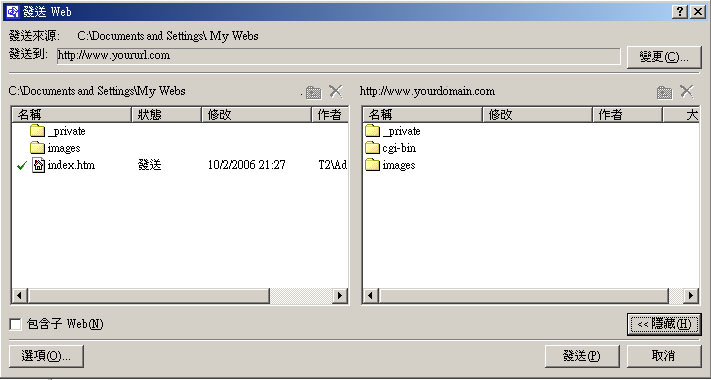
Step 6- 網站發送成功
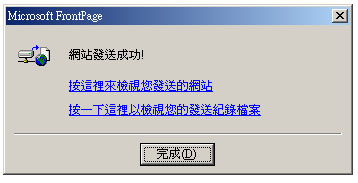
C.) 使用FrontPage Extension常見的問題:
1) 在寄存戶口內,啟用 "Frontpage
Extension" 後,在您的FTP內會出現以下文件夾 (Folders):
| _private |
_vti_bin |
| _vti_cnf |
_vti_log |
| _vti_pvt |
_vti_txt |
建議不要使用其他FTP軟件登入寄存戶口,更切勿刪除以上的"Frontpage
Extension"文件夾 (Folder),否則Frontpage extension 的功能便可能會失效。
2) 我們的伺服器是支援Frontpage extension 的表單內的電郵發送,在製作表單
(Form to mail) 時,只須將要傳送到的電郵輸入,再按確定。
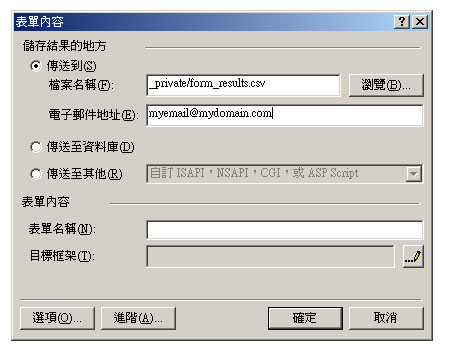
如閣下遇到以下信息,只須按 "否"
便可。出現此信息的原因是您本機的Frontpage 尚未連接到伺服器,才會提示您電郵傳送的功能可能不支援。